你是否曾经因为无法在Word中打开PDF文件而感到困扰?在进行文档编辑和处理时,PDF和Word文件都是非常重要的格式。但是,如果你不知道如何在Word中打开PDF文件,那么你可能会遇到一些困难。在本文中,我们将为你介绍Word打开PDF文件的步骤和方法,让你轻松完成文档编辑和处理。
方法如下:
1、打开Word软件。点击空白文档。
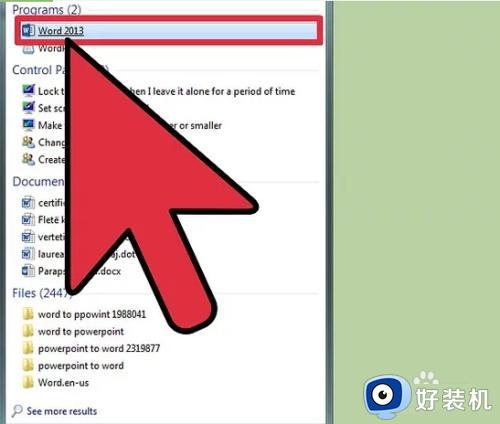
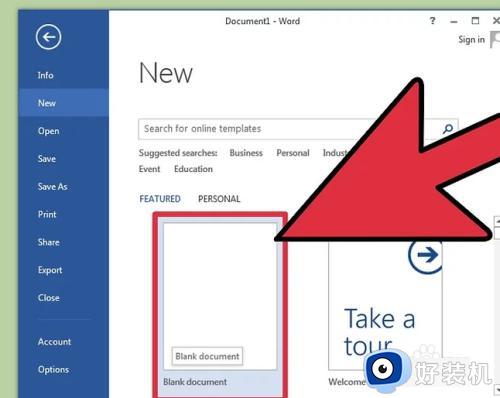
2、点击“文件”,点击“打开”。
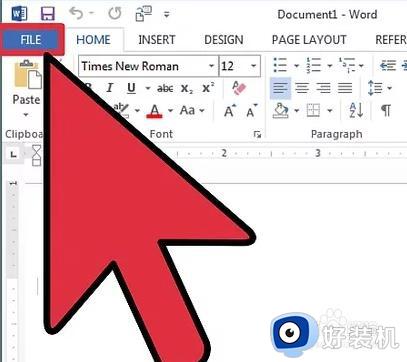
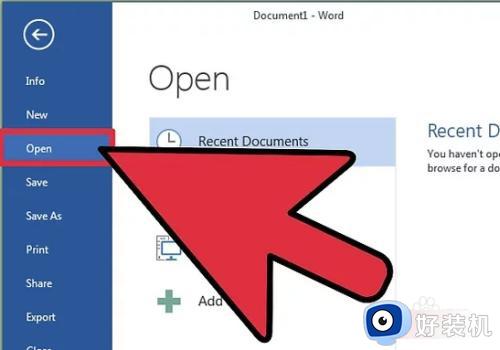
3、点击正确的源位置,找到pdf 源文件,选择PDF文件并点击打开。
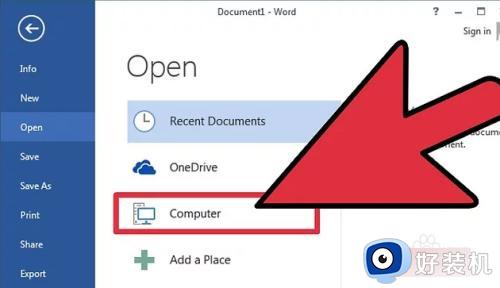
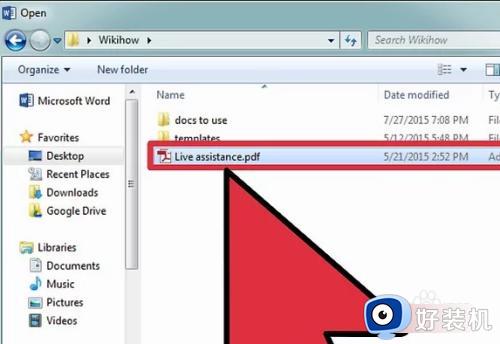
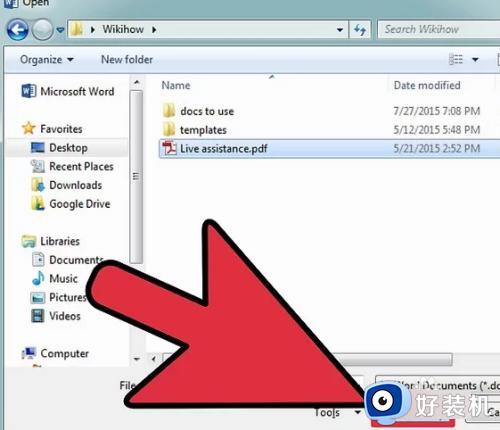
4、导入到word中后,启用编辑。可以像编辑其他Word文件那样开始编辑文件了。
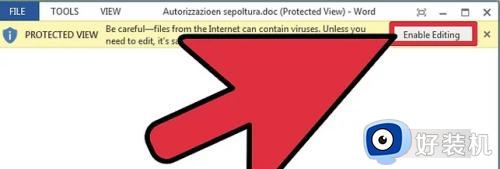
上述就是用word打开pdf文件的详细内容,大家可以参考上述方法来打开就行了,更多精彩内容欢迎继续关注好装机官网。